当我们在使用CAD软件进行设计并打印图纸时,有时会遇到图纸打印出来比预期小得多的问题。这种情况通常是由于打印设置不正确或者是缩放比例设置有误导致的。首先,需要检查CAD软件的打印设置,确保打印比例是正确的。例如,在打印设置中,应选择“实际大小”或调整缩放比例以匹配原始设计的尺寸。如果问题仍然存在,接下来检查图纸的比例尺和单位设置,确保它们与实际的设计参数一致。
还需要确认打印机的设置是否正确,比如纸张大小和打印方向。这些设置都可能影响打印输出的大小。在调整这些设置后,建议先打印一个小尺寸的测试页,以验证调整是否有效,从而确保最终打印出来的图纸符合设计要求和预期大小。
cad图纸打印出来很小解决方法
首先在CAD中完成相关图纸的绘制操作,接着,我们点击如图所示的打印按钮。
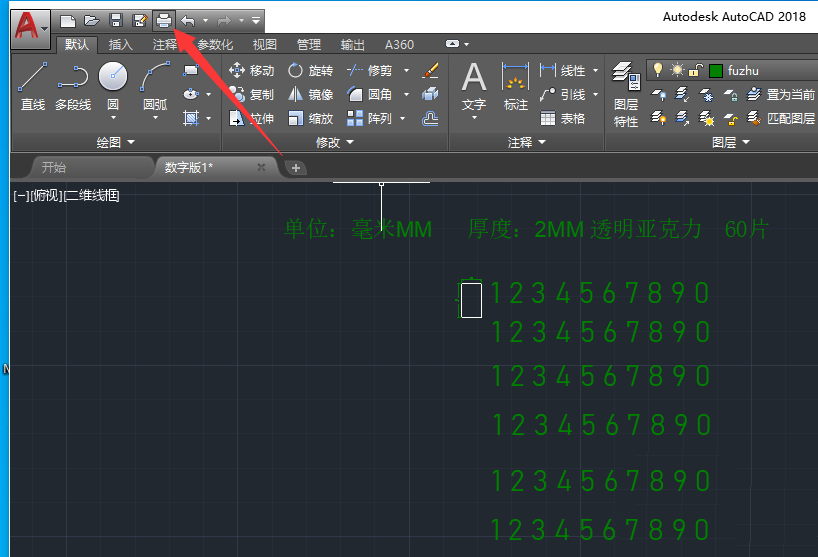
再打开如图所示的打印界面后,在期对话框中,首先选择想要输出的打印设备。
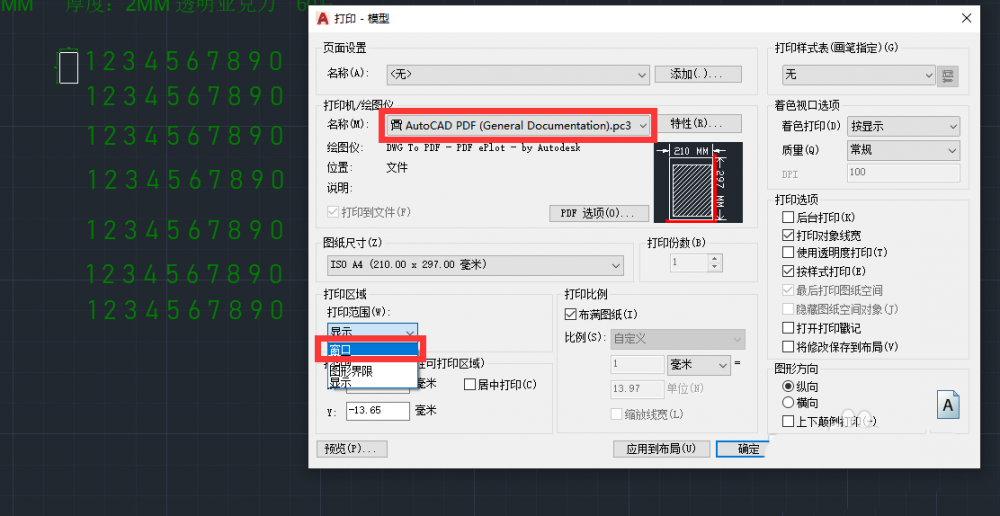
接下来我们点击打印区域按钮,此时就可以在CAD文档中选择想要打印的文档区域。
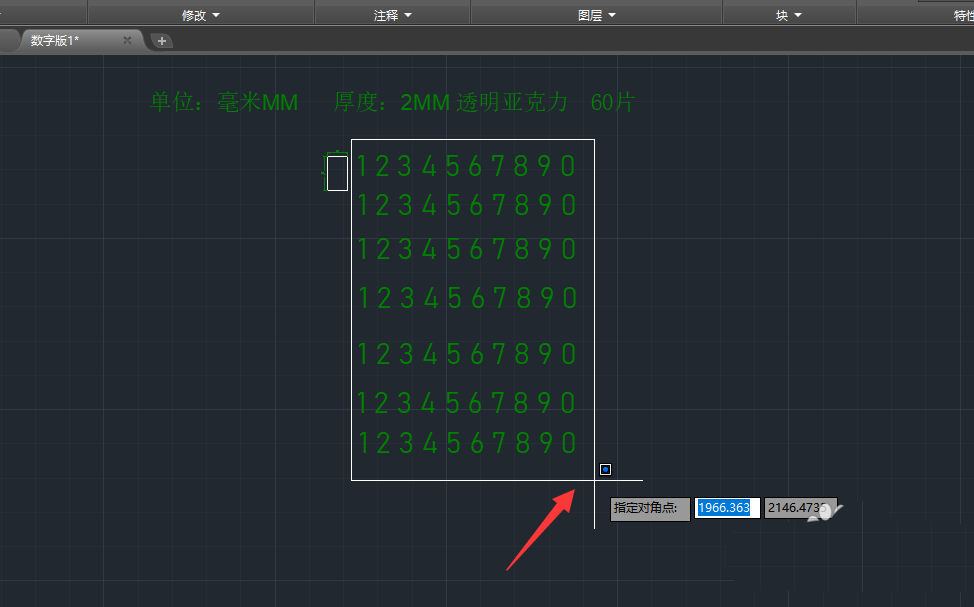
然后按确认就可以返回打印对话框,在此,我们勾选全屏打印选项,并在打印比例列表中进行选择。
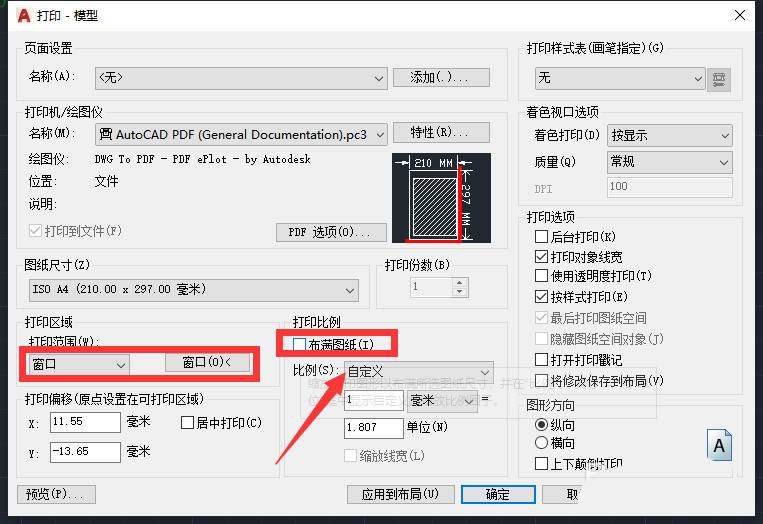
如图所示,从打印列表中,我们选择1比1打印方式,这样就可以按原始比例尺寸输出打印CAD文档了。
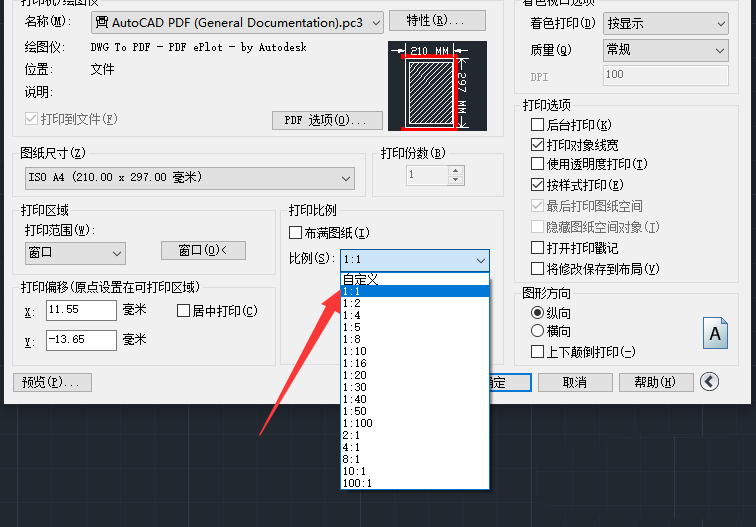
最后,在打印输出界面中,我们可以预览相应的打印效果,点击打印按钮即可按原比例尺寸1比1输出打印文档了。
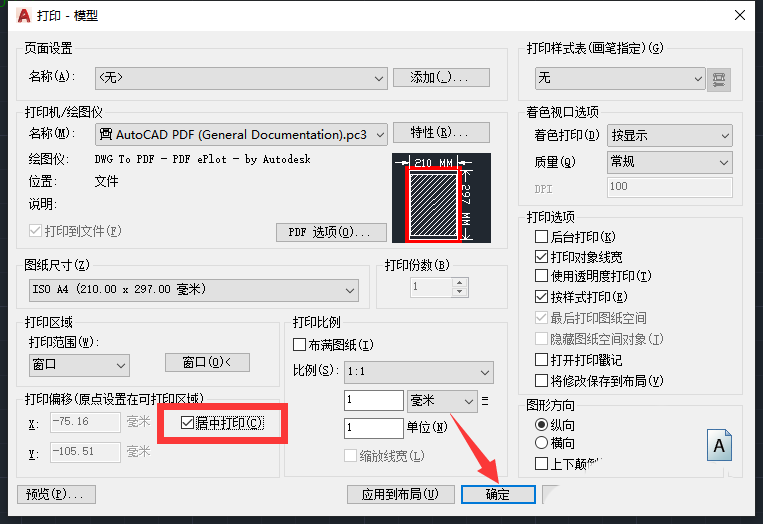
以上就是CAD图纸打印变小问题的解决办法,希望大家喜欢。














